Управление на кошчето за уебсайт на SharePoint
Кошчето осигурява мрежова сигурност, когато потребителите изтриват файлове, файлови версии, списъчни елементи, библиотеки, списъци и папки от сайт. Когато потребителите премахнат някой от тези елементи от сайта, те се поставят в кошчето. Тази статия обяснява как администратор на колекция от сайтове може да управлява кошчето за колекция от сайтове. За информация относно задачите, които даден член може да изпълнява със сайт, вижте Възстановяване на елементи от кошчето на сайт на SharePoint.
Важно: Тази статия обсъжда кошчето на сайта, което е различно от кошчето на Windows. За информация относно кошчето на Windows вижте Показване на кошчето на Windows на вашия работен плот.
В тази статия
Потребител, който е изтрил елемент от кошчето, може да поиска от администратор да възстанови изтрития елемент на първоначалното му местоположение преди окончателната дата на изтриване, зададена от администратора на услугата. По подразбиране елементите в кошчето се изтриват автоматично след 30 дни. Независимо от това дали елементът е бил изпратен в кошчето на потребителя или в кошчето на колекцията от сайтове (второто кошче), той се изтрива автоматично след броя дни, зададен от администратора на сървъра в централното администриране.
Забележка: Ако сайтът не показва пазарската количка, това означава, че тя е била деактивирана от администратора на сървъра.
1. Потребителят изтрива документ от библиотеката.
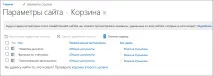
2. Документът се премества в кошчето на сайта; потребител или администратор на колекция от сайтове може да го поправи или изтрие.
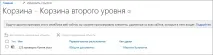
3. Ако файл бъде изтрит от кошчето на сайта, той се изпраща в кошчето на колекцията от сайтове (второ кошче), където администраторът на колекцията от сайтове може да го възстанови или изтрие за постоянно.
Кошчето за рециклиране на колекцията от сайтове (второ кошче за рециклиране) дава на администратора на колекцията от сайтове допълнителен контрол върху изтритите елементи и ги предпазва от окончателно премахване от сайта. Когато даден елемент бъде премахнат от кошчето, елементът се изпраща във второ кошче (кошчето на колекцията от сайтове), което се управлява от администратора на колекцията от сайтове.
Кошчето е активирано по подразбиране в колекция от сайтове и е конфигурирано в централното администриране на ниво колекция от сайтове. Администраторът на сървъра може да посочи колко дни елементите ще се съхраняват в кошчето, преди да бъдат изтрити. Може също така да деактивира второто кошче или да деактивира изцяло кошчетата в колекцията от сайтове.
За повече информация как да конфигурирате кошчето на сайта на централното администриране вижте Конфигуриране на опциите на кошчето в TechNet.
Вижте елементите в кошчето на страницата за администриране на колекцията от сайтове
Администратор на колекция от сайтове може да преглежда, изтрива и възстановява елементи, изтрити от други потребители в кошчето на страницата за администриране на колекция от сайтове. Ако сайтът не показва количката, това означава, че тя е деактивирана от администратора на сървъра.

На сайта, където искате да добавите приложението, щракнете върху Настройки и изберете Настройки на сайта.
Щракнете върху Кошче под Администриране на колекция от сайтове.
Премахване на елемент от кошчето на колекцията от сайтове (второ кошче)
Когато изтриете елемент от кошчето на колекцията от сайтове (второто кошче), той се премахва за постоянно от сайта.
На сайта, където искате да добавите приложението, щракнете върху Настройки и изберете Настройки на сайта.
Щракнете върху Кошче под Администриране на уеб колекциисайтове.
Направете едно от следните неща:
Поставете отметка в квадратчето до елемента, който искате да премахнете.
Щракнете върху бутона Изтриване на избраните обекти.
Възстановяване на елемент от кошчето на колекцията от сайтове (второ кошче)
Администраторът на колекция от сайтове може, по искане на потребителите, да възстанови техните изтрити елементи до първоначалното им местоположение, освен ако крайният срок за изтриване не е зададен от администратора на сървъра. По подразбиране елементите в кошчето се изтриват автоматично след 30 дни.
На сайта, където искате да добавите приложението, щракнете върху Настройки и изберете Настройки на сайта.
Щракнете върху Кошче под Администриране на колекция от сайтове.
Направете едно от следните неща:
За да възстановите артикули в пазарската количка на потребител, щракнете върху изгледа Елементи в количката на крайния потребител.
За да възстановите елементи в кошчето на колекцията от сайтове, щракнете върху изгледа Изтрити от кошчето на крайния потребител.
Поставете отметка в квадратчето до елемента, който искате да възстановите.
Изберете командата Възстановяване на избрани елементи.
Когато възстановите елемент, който първоначално е бил в изтрита папка, папката се създава отново в първоначалното си местоположение и след това елементът се възстановява в нея.
Показване на кошчето на Windows на работния плот
Въпреки че кошчето на Windows не е свързано с SharePoint, е полезно да го имате под ръка за възстановяване на файлове, които са били изтрити на вашия компютър. Ето как да го пренесете на работния плот.
За да поставите кошчето на Windows 10 обратно на вашия работен плот, изпълнете следните стъпки:
Щракнете върху бутона Старт и след това върху Настройки.
Изберете Персонализиране > Теми >Опции за икони на работния плот.
Поставете отметка в квадратчето Recycle Bin и щракнете върху Apply.
• За да отворите опциите за икони на работния плот в Windows 8.1, плъзнете навътре от десния край на екрана и докоснете Търсене. В полето за търсене въведете икони на работния плот и изберете Показване или скриване на обикновени икони на работния плот.
• За да отворите опциите за икони на работния плот в Windows 7, щракнете върху бутона Старт, въведете „икони на работния плот“ в полето за търсене и изберете Показване или скриване на обикновени икони на работния плот.